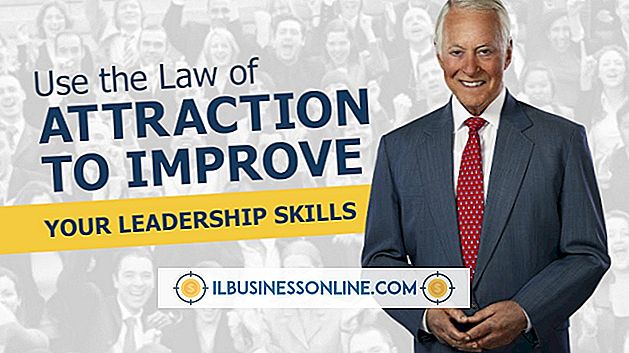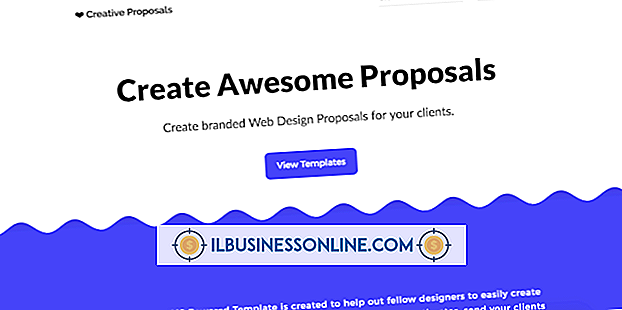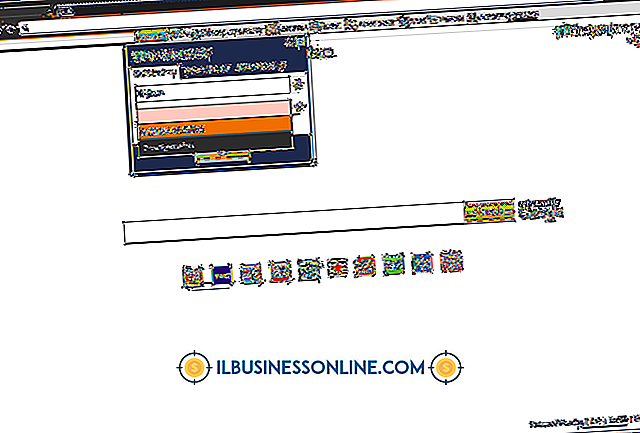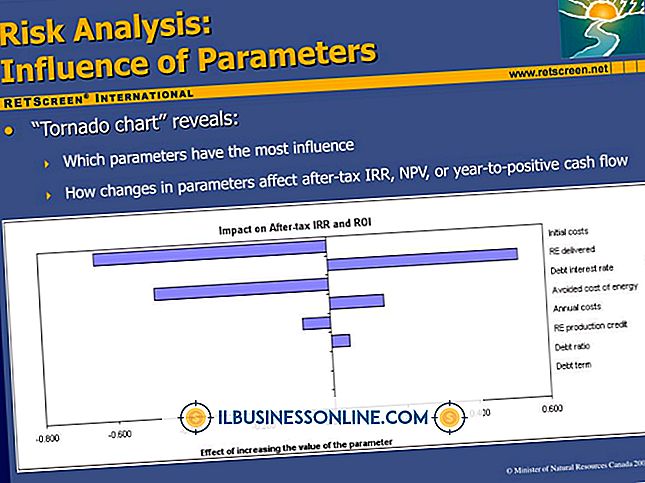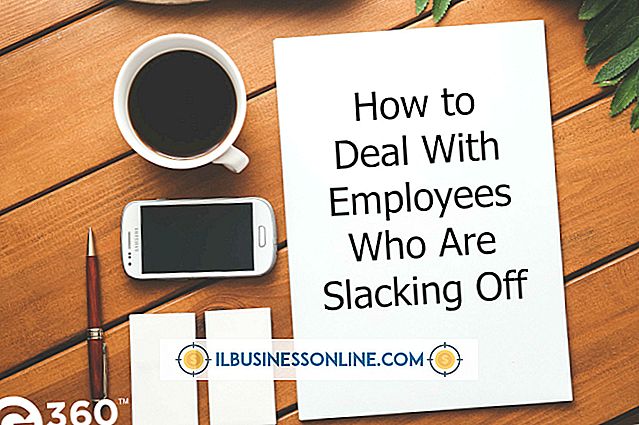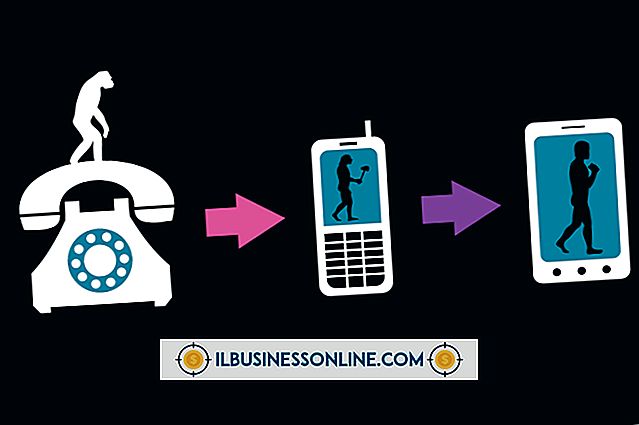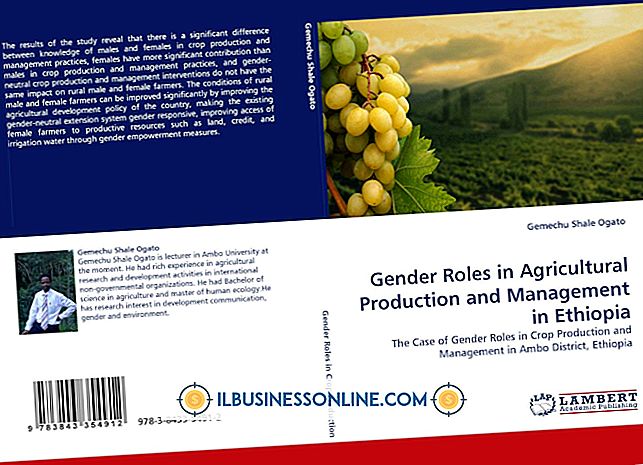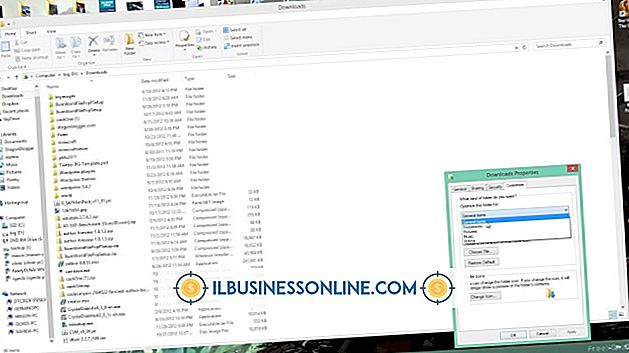あなたのラップトップをパーソナライズする方法

コンピュータは本質的に柔軟です。 あなたが選択したソフトウェアをインストールすることによってあなたのラップトップが果たすどんな機能を正確に決めることができるだけでなく、あなたはあなたの個性とあなたの仕事習慣に合うようにあなたの機械の外観を変えます。 オフィスやキューブをより魅力的にするためにパーソナライズするのと同じように、ラップトップをウォームアップしてパーソナライズすることもできます。 さらに、マウスを数回クリックするだけで、さまざまな雰囲気に合わせてデスクトップを「改装」できるように、これらの設定を簡単に変更できます。
Windowsテーマ
Windowsは、Windows 95でテーマの概念を導入しました。テーマは、ウィンドウフレームの色から背景、そしてサウンドまで、デスクトップ全体のエクスペリエンスを調整します。 Windows 7用のテーマをダウンロードするには、マイクロソフト独自のパーソナライズギャラリーを含む、完成したテーマを提供する任意の数のサイトにアクセスしてください。 あなたが選んだテーマをダウンロードし、ダウンロードしたファイルを開くと、あなたのテーマは自動的にインストールされて適用されます。 Windows 7でテーマを変更したり独自のテーマを作成したりするには、デスクトップ上の任意の場所を右クリックして[パーソナライズ]を選択します。 PCにインストールしたテーマの選択が表示されます。 ダイアログボックスの下部には、テーマの特定の要素を変更するためのアイコンがあります。 一部のWindows 7テーマは、定期的にインターネットから新しいテーマコンテンツをダウンロードするRSSフィードによって継続的に更新されます。
Windowsのサウンド
新しいテーマのすべての設定を受け入れたくない場合、またはテーマを微調整したい場合は、Windowsデスクトップの個々の設定の多くを変更できます。 たとえば、さまざまなWindowsサウンドをパーソナライズメニューから設定することもできます。 新しいEメールを受信したときに再生されるサウンドを変更するには、パーソナライズメニューの[サウンド]アイコンをクリックします。 ダイアログが開き、いくつかのWindowsイベントサウンドを変更することができます。 [新しいメール通知]項目までスクロールして選択し、[参照]ボタンをクリックします。 いくつかのサウンドオプションが表示されます。 自分で録音したサウンドが「.wav」形式で保存されている限り、選択することもできます。
Windowsの背景
ラップトップをパーソナライズする最も一般的な方法は、単に背景画像を変更することです。 Windows 7では、これを変更できるだけでなく、スライドショーを設定して、背景画像が一連の画像を一定の割合で繰り返すように設定することもできます。 パーソナライズメニューから「デスクトップの背景」を選択します。 表示されるダイアログでは、あらかじめ決められた場所を選択するか、その場所を参照して利用可能な写真を見ることができます。 複数選択すると、スライドショー機能が有効になります。
外部パーソナライゼーション
ラップトップの外観もカスタマイズできます。 通気口をふさがない限り、ラップトップを飾ってもパフォーマンスに影響はありません。 一部の会社はあなたのラップトップの外観を活気づけることができるが後で簡単に取り外すことができるステッカーを販売しています。 ノートパソコンを彫刻会社に送って、文章や写真を彫刻することもできます。 明らかに、マシンが個人的ではなくあなたの会社に属しているのなら、あなたがすることが恒久的ではないことを確認したいでしょう。